Bingo spelen op Zoom met vrienden
In het huidige scenario weten we niet wat ons te wachten staat en wat het 'nieuwe normaal' zou zijn. Sinds de Covid-19- pandemie is fysieke nabijheid uit het raam verdwenen. Om in contact te blijven met onze dierbaren, moesten we overschakelen naar een virtuele aanwezigheid online. Of het nu gaat om werken op afstand, onderwijs op afstand of sociale relaties, video-apps zoals Zoom en Google Meet kwamen te hulp.
Zoom werd al snel de favoriet vanwege de interactieve, gebruiksvriendelijke interface. Het is het go-to-platform geworden voor zowel formele als informele communicatie. Interactie(Interacting) , genieten van theekransjes en online games spelen, met vrienden en familie, is hoe de meesten van ons zich aanpasten aan de situatie. Games spelen is een fantastische activiteit die ons helpt om te gaan met het isolement en de verveling die 'lockdown' ons bracht.
Veel video-apps bieden games om voor je plezier te spelen, maar Zoom heeft zo'n functie niet. Hoewel, als je creatief genoeg bent, je nog steeds veel spellen via Zoom kunt spelen , en Bingo is daar een van. Van kinderen tot oma's, iedereen speelt er graag mee. De betrokken geluksfactor maakt het des te spannender. Door middel van deze perfecte gids zullen we je vertellen hoe je bingo kunt spelen op Zoom(how to play bingo on Zoom) en jezelf en anderen kunt vermaken.

Bingo spelen op Zoom(How to Play Bingo on Zoom)
Dingen die je nodig hebt om Bingo te spelen op Zoom Online(Things you need to play Bingo on Zoom Online)
- Zoom pc-app : Het meest voor de hand liggende dat je nodig hebt, is een Zoom pc-app met een actief account om er bingo op te spelen.
- Een printer(A printer) (optioneel): Het zou handig zijn om een printer in huis te hebben. Als u echter geen printer heeft, kunt u een screenshot van uw kaart maken en deze uploaden naar een willekeurige foto-editor. Na het uploaden van de foto kun je met de tekentool de nummers op de kaart markeren.
Bingo spelen op Zoom – voor volwassenen(Play Bingo on Zoom – For Adults)
a) Maak een " account " aan op de Zoom PC - app, als je er nog geen hebt.
b) Start een nieuwe Zoom- vergadering en nodig iedereen uit met wie je wilt spelen.
Opmerking:(Note:) als je de Zoom - vergadering niet host, heb je een unieke ID nodig om deel te nemen aan een bestaande Zoom - vergadering.
c) Zodra alle leden van het spel hebben meegedaan, begint u met het opzetten.
Nu kun je Bingo op Zoom spelen zoals hieronder aangegeven.
1. Ga naar deze link om " Bingokaarten(Bingo cards) " te genereren met behulp van deze bingokaartgenerator(Bingo) . U moet het " Aantal kaarten(Number of cards) " dat u wilt genereren en de " Kleur(Colour) " van deze kaarten invullen . Selecteer daarna " Afdrukopties(Printing Options) " volgens uw voorkeuren. Wij raden ' 2' per pagina(2′ per page) aan .
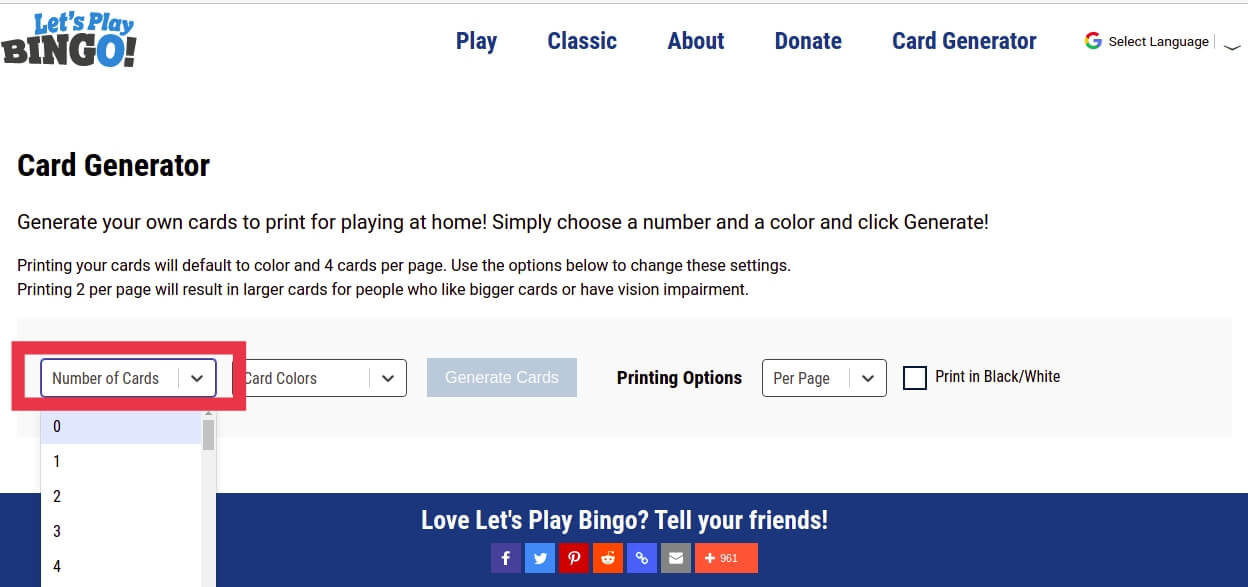
2. Nadat u de juiste opties hebt geselecteerd, klikt u op de knop Kaarten genereren(Generate Cards ) .
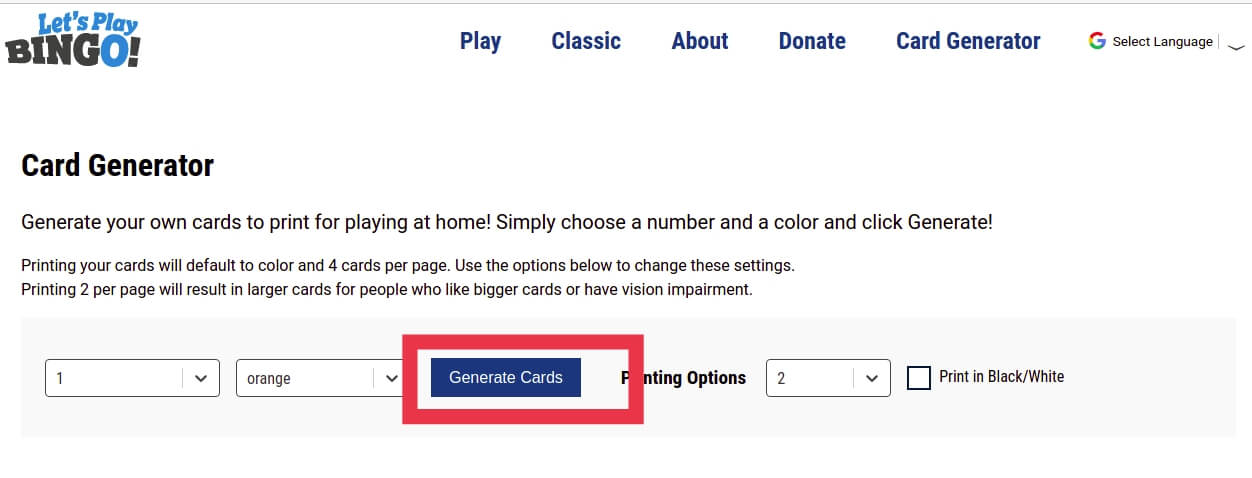
3. Druk nu de kaarten af die u hebt gegenereerd met behulp van de optie Kaarten afdrukken(Print Cards) . Je moet " dezelfde link(send the same link) " naar alle spelers sturen om kaarten voor zichzelf te maken en af te drukken.

Opmerking:(Note:) hoewel dit de beste bingokaartgenerator(Bingo) is, kunt u niet slechts één kaart op papier afdrukken. Maar u kunt dit doen door "1" te selecteren voor het veld " Aantal kaarten(Number of cards) ".
Lees ook: (Also Read:) 20+ Hidden Google Games You Need to Play (2021)
Veel mensen spelen met twee of zelfs drie kaarten tegelijk, maar eerlijk gezegd zou het vals spelen zijn. Als u echter uw kansen op het winnen van het spel wilt vergroten, kunt u deze methode proberen.
4. Nadat elk lid van het spel zijn kaarten heeft uitgeprint, zeg je dat ze een " marker " moeten nemen om de corresponderende nummers in de blokken door te strepen. Als iedereen klaar is met bovenstaande stappen, klik dan hier(click here) om de " Bingo nummer beller(Bingo number caller) " te openen.

5. Nadat je de bovenstaande link hebt geopend, selecteer je het " soort spel(kind of game) " dat jij en je team willen organiseren. Het zal aanwezig zijn in de linkerbovenhoek van de pagina, onder het " Bingo-pictogram(Bingo icon) ".
6. Nu kan elk van de spelers deze taak uitvoeren. Gebruik de optie " Scherm delen(Screen share) " onderaan het scherm in de Zoom - vergadering. Het zal je browservenster waarin de game draait, delen met alle meet-leden. Dit zou werken als een tafel waar elke speler de " uitgeroepen nummers(called-out numbers) " zou bijhouden .

7. Zodra alle leden van de meet dit venster kunnen zien, " Kies een patroon(Choose a pattern) " in de vervolgkeuzelijst in de linkerbovenhoek. U moet het patroon selecteren met ieders wens in gedachten.

8. Klik nu op de knop " Nieuw spel starten(Start New Game) " om een nieuw spel te beginnen. Het eerste nummer van het spel(first number of the game) wordt opgeroepen door de generator.

9. Wanneer het eerste nummer van de generator door iedereen is gemarkeerd, klikt u op de knop Volgende nummer bellen(Call Next Number ) om het volgende nummer te krijgen. Herhaal hetzelfde proces voor het hele spel.

Opmerking:(Note:) je kunt het systeem zelfs automatiseren door op " Start Autoplay " te klikken voor een soepele werking van het spel.

Er is een extra functie genaamd " Bingo Beller(Bingo Caller) ", die wordt aangeboden door de letsplaybingo- website. Hoewel het optioneel is, roept de door de computer gegenereerde stem de nummers op en maakt het spel levendiger. Daarom(Hence) hebben we de functie in de volgende stappen ingeschakeld.
10. Schakel de functie in door het vakje " Inschakelen(Enable) " onder de optie " Bingo Beller(Bingo Caller) " aan te vinken. Nu zal je spel soepel en probleemloos verlopen.

11. U kunt ook " Spraak(Voice) " en " Taal(Language) " kiezen in het vervolgkeuzemenu.

Tijdens bingowedstrijden(Bingo) met hun familie en vrienden verzamelen veel mensen wat geld en gebruiken het om een cadeau te kopen voor de winnaar van het spel. Dit soort ideeën maken het spel interessanter. Maar zorg ervoor dat u altijd verantwoordelijk handelt als het gaat om hypothetische beloningen en bijbehorende gevolgen.
Speel Bingo op Zoom – voor kinderen(Play Bingo on Zoom – for Kids)
Als goede ouder moet je altijd in gedachten houden dat kinderen afwisseling nodig hebben. Naast het educatieve curriculum moet er ook een goede mix zijn van verschillende buitenschoolse activiteiten voor hun algemene ontwikkeling. Deze helpen het concentratieniveau, de creativiteit en het leervermogen van kinderen te verhogen. Bingo is een geschikte optie om kinderen bezig en vermaakt te houden.
1. Om Bingo op Zoom met vrienden te spelen, heeft u voor uw kinderen hetzelfde materiaal nodig als eerder vermeld, namelijk een Zoom pc-app met een Zoom-account en een printer.
2. Nadat je de bovenstaande bronnen hebt gerangschikt, moet je beslissen of je de nummers uit een zak trekt tijdens een Zoom -vergadering of dat je software of een website gebruikt die bingonummers willekeurig maakt(Bingo) .
3. Vervolgens moet je een assortiment bingobladen(Bingo) downloaden en deze onder kinderen verspreiden. Instrueer ze om ze uit te printen zoals we deden in de bovenstaande methode voor volwassenen.
4. Speel met een randomizer-applicatie totdat iemand wint, en 'Bingo!' je bent klaar.
Merk hier op dat u de " nummers(numbers) " met " woorden(words) " of " zinnen(phrases) " kunt veranderen en ze kunt markeren wanneer ze voorkomen. U kunt zelfs " fruit- en groentenamen(fruits and vegetable names) " gebruiken. Deze activiteit zou de kinderen indirect helpen nieuwe woorden te leren terwijl ze een spel spelen dat ze leuk vinden.
Aanbevolen:(Recommended:)
- Hoe Family Feud op Zoom te spelen(How To Play Family Feud On Zoom)
- Hoe iedereen te zien op Zoom(How to See Everyone on Zoom)
- 15 beste drinkspellen voor Zoom(15 Best Drinking Games for Zoom)
- Hoe zet ik mijn camera uit bij zoomen?(How to Turn Off my Camera on Zoom?)
We hopen dat deze gids nuttig was en dat je Bingo op Zoom hebt kunnen spelen(play Bingo on Zoom) met je dierbaren en dat je een geweldige tijd hebt gehad. Als je nog vragen hebt over dit artikel, stel ze dan gerust in het opmerkingengedeelte.
Related posts
Hoe Outburst op Zoom te spelen (met vrienden en familie)
Hoe u iedereen kunt zien op Zoom (op desktop en mobiel)
Toon profielfoto in zoomvergadering in plaats van video
Hoe Family Feud op Zoom te spelen (2022)
Hoe WhatsApp-groepscontacten te extraheren (2022)
Hoe Pluto TV te activeren (2022)
Hoe Google- of Gmail-profielfoto verwijderen?
Combineer al uw e-mailaccounts in één Gmail-inbox
Hoe de donkere modus van YouTube te activeren
Hoe SafeSearch op Google uit te schakelen
Hoe de oude YouTube-lay-out te herstellen (2022)
Ontdek hoeveel vrienden je hebt op Snapchat
Hoe te repareren Geen camera gevonden in Google Meet (2022)
2 manieren om marges in Google Documenten te wijzigen
Verplaats eenvoudig e-mails van het ene Gmail-account naar het andere
Hoe de wachtrij in Spotify op desktop en mobiel te wissen
Hoe Samsung Galaxy S9 (2022) hard te resetten
E-mail-ID controleren die aan uw Facebook-account is gekoppeld
Toegang tot mobiele websites met desktopbrowser (pc)
Hoe Facebook aan Twitter te koppelen (2022)
